Inā ʻoe i hele mai i kēia ʻaoʻao, a laila ua pau ka ʻike ʻana o kāu kelepona i ka (mau) pūnaewele Wi-Fi. Hiki ke lilo i pūnaewele home, ma kahi mamao aku, kahi pūnaewele uea lehulehu, etc. ʻO ka pilikia, ʻaʻole ʻike ʻia ka pūnaewele e pono ai mākou i ka papa inoa o nā mea i loaʻa ma ke kelepona. ʻAʻole loaʻa iā ia, ʻaʻole ʻike iā ia a, no laila, ʻaʻole hiki ke hoʻopili i ia pūnaewele. He mea maʻamau ka hiki ʻole i ka polokalamu kelepona ke ʻimi i kahi pūnaewele Wi-Fi. ʻO ia, no ka laʻana, hiki i ke kamepiula ke ʻike maʻalahi a pili. A i ʻole ʻaʻole ʻike ke kelepona i kahi pūnaewele, a ʻike nā mea ʻē aʻe iā lākou a hana maikaʻi me lākou.
Ma ke kumu, ʻaʻole ia e hoʻololi i ke ʻano o ka hāmeʻa āu e pilikia ai. ʻIke ʻia he kelepona Android a IOS paha kēia. ʻAe, aia nō paha ʻo Windows Mobile. No ka mea, i loko o nā hoʻonohonoho o ka polokalamu kelepona ponoʻī, hiki ʻole ke hoʻoponopono ʻia kēia pilikia, ʻaʻohe ʻano o kāu hāmeʻa. Ua like ia me ka router.
El teléfono no ve el mi Wi-Fi: posibles causas y soluciones
Inā pilikia ʻoe me kahi pūnaewele Wi-Fi 5GHz, e nānā i kēia ʻatikala: Ka ʻokoʻa ma waena o 2,4 GHz a me 5 GHz (19216811.tel)
E hoʻopau/i ka Wi-Fi, e hoʻomaka hou i kāu kelepona a me ke alalai. No ka hoʻomaka ʻana, e hele wale i nā hoʻonohonoho o kāu kelepona a hoʻopau iā Wi-Fi. Manaʻo wau ua ʻike nā mea a pau pehea e hana ai.
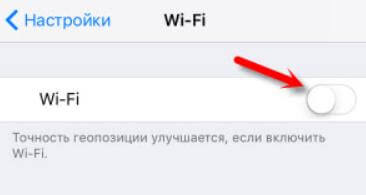
A laila e hoʻāla hou.
Hoʻomaka hou i ke kelepona:
- Ma ka Android, e kaomi wale a paʻa i ke pihi mana, a laila koho "Hoʻomaka hou." Ma muli o ka mea hana a me ka mana o Android, ʻokoʻa iki nā ʻanuʻu.
- Ma ka iPhone, pono ʻoe e paʻa i ka pihi "Home" a me ka pihi "Power". E hoʻomaka hou ke kelepona.
Hoʻā hou i ka mīkini ala hele. Inā loaʻa iā ʻoe, e hoʻopau wale i ka mana no hoʻokahi minuke a hoʻohuli hou i ke alalai. Hiki iā ʻoe ke hana i nā reboots he nui i ka lālani. Hiki iā ʻoe ke heluhelu hou aku ma aneʻi.
E nānā i nā helu ʻekolu:
- Inā ʻaʻole ʻike kāu kelepona i nā pūnaewele Wi-Fi, akā aia lākou a loaʻa i nā mea ʻē aʻe, a laila maopopo ka pilikia me kāu kelepona. ʻO nā mea aʻu e ʻōlelo aku ai, e hoʻomaka hou a wehe i ka uhi. Ina he hookahi. Inā ʻaʻole pono kēlā, hiki iā ʻoe ke hoʻāʻo i kahi hoʻonohonoho ʻoihana paʻakikī. Inā ʻaʻole kōkua kēia, a laila pono ʻoe e lawe i ka hāmeʻa i ke kikowaena lawelawe.
- Inā ʻaʻole hiki i kahi mea hana ke ʻike i kahi pūnaewele, ʻo ka hana mua ke nānā inā ʻike nā mea ʻē aʻe. Inā ʻaʻole lākou e ʻike, aia ka pilikia ma ka ʻaoʻao router. ʻO ka mua, e hoʻomaka hou. Inā ʻaʻole kōkua kēia, e ʻike i ka ʻatikala: ʻaʻole hāʻawi ka mea alalai i ka Pūnaewele ma o Wi-Fi.
- Inā ʻike nā mea ʻē aʻe i kahi pūnaewele Wi-Fi a ʻaʻole i ʻike kāu kelepona, akā ʻike ia i nā pūnaewele ʻē aʻe, aia paha ka pilikia me ka pūnaewele Wi-Fi. hoʻonohonoho i kāu mea hoʻokele tp-link. ʻO ka hoʻololi maʻamau i ke ala uila a me ka ʻāina kōkua. E kamaʻilio wau e pili ana i ia mea ma lalo nei.
Cambie la configuración del router
Pono ʻoe e hele i nā hoʻonohonoho o kāu router, e hele i ka ʻāpana me nā hoʻonohonoho Wi-Fi a e hoʻāʻo e hoʻonohonoho i kahi kaila pūnaewele static a me kahi ʻāina ʻē aʻe. Hiki iā ʻoe ke hoʻonohonoho i ka laula o ke kahawai i 20 MHz. ʻOi aku ka maikaʻi ma ka huli.
Ma nā mea hoʻokele TP-Link e like me kēia:
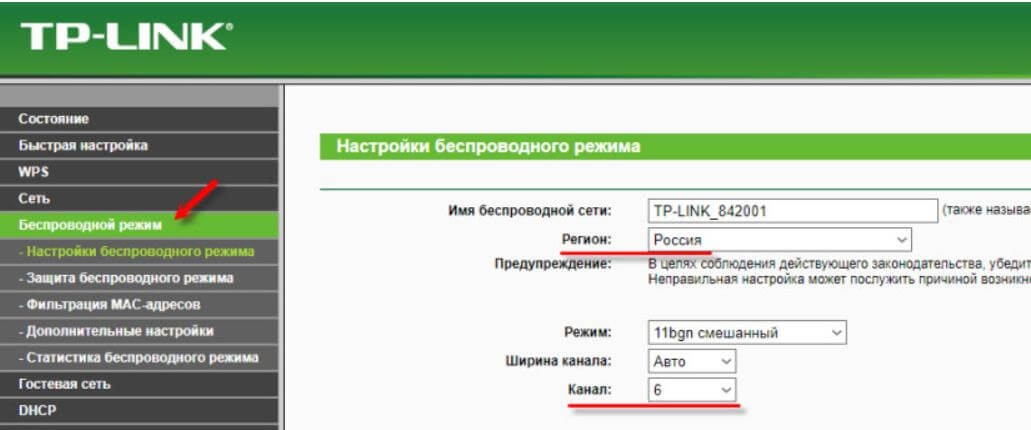
Nā kikoʻī hou aku ma ka ʻatikala: pehea e ʻike ai i kahi ala Wi-Fi manuahi a hoʻololi i ke kahawai ma ke alalai. Hiki iā ʻoe ke hoʻāʻo me ke kahawai a me ka ʻāina. No ka laʻana, e hoʻokomo i ka ʻāina US. Inā loaʻa iā ʻoe kahi kaila static i hoʻonohonoho ʻia i kāu mau hoʻonohonoho, e kau iā "Auto". Pono ʻoe e komo i ka IP 192.168.ll
Nā pilikia ʻē aʻe i ka ʻike ʻana i nā pūnaewele Wi-Fi
No ka laʻana, nānā mai nā mea hana ʻē aʻe. Ua hoʻomaka hewa paha ʻoe i ka wahi komo. Ma ʻaneʻi ʻoe e ʻike pono ai i ka ʻatikala e pili ana i ka hoʻohele ʻana iā Wi-Fi mai kahi kamepiula a i ʻole kamepiula me ka ʻole o kahi alalai. E hoʻoneʻe i ke kelepona kokoke i ke kamepiula.
ʻO ka hihia aʻe ke ʻike ʻia nā pilikia Wi-Fi ma hope o ka hoʻoponopono ʻana i ke kelepona. No ka laʻana, ma hope o ka hoʻololi ʻana i ka pākaukau, pale, aniani, pahu, etc. Ma ia mau hihia, ke aʻo aku nei au iā ʻoe e lawe koke i ke kelepona i ka hale hoʻoponopono kahi i hoʻoponopono ʻia ai. No ka mea ʻaʻole i hoʻopili ka haku i ka antenna a i ʻole ka module Wi-Fi ponoʻī.
ʻAe, ʻaʻohe pono e haʻalele i ka hemahema o ka lako. Hoʻopau nā mea a pau, a ʻo ka module nona ke kuleana no ka hoʻopili ʻana iā Wi-Fi ʻaʻole ʻokoʻa.
E like me ka mea maʻamau, hiki iā ʻoe ke waiho i kāu nīnau ma nā manaʻo a i ʻole kaʻana like i ka ʻike pono e pili ana i kēia kumuhana. Mākaukau mau e pane i kāu mau nīnau a mahalo no nā hoʻohui i ka ʻatikala.